
Come liberare spazio di archiviazione su iPhone senza eliminare nulla? - 8 Soluzioni

Lo spazio di archiviazione insufficiente su iPhone è il problema più comune che molti utenti si trovano ad affrontare. Per liberare spazio, gli utenti devono eliminare alcuni file dai propri iPhone. Tuttavia, non tutti gli utenti desiderano farlo. Esiste un modo per liberare spazio sull'iPhone senza eliminare nulla? La risposta è sì. Leggi questo articolo per scoprire come liberare spazio sull'iPhone senza eliminare nulla.
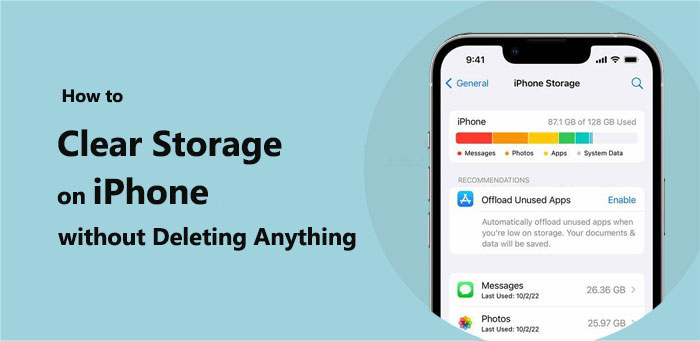
Come liberare spazio su iPhone senza eliminare nulla? In questa parte, illustreremo le soluzioni in dettaglio.
I file di cache occupano molto spazio. È possibile svuotare la cache del browser per liberare spazio di archiviazione senza eliminare nulla. Per svuotare la cache del browser, seguire i passaggi seguenti:
Passaggio 1. Avvia l'app "Impostazioni" sul tuo iPhone.
Passaggio 2. Scorri verso il basso e individua "Safari".
Passaggio 3. Scorri ulteriormente e seleziona "Cancella cronologia e dati dei siti web".
Passaggio 4. Conferma la tua decisione toccando "Cancella cronologia e dati".

Nella maggior parte dei casi, foto e video occupano gran parte dello spazio di archiviazione di un iPhone. In tal caso, puoi utilizzare la funzione "Ottimizza spazio iPhone" per ottenere più spazio sul tuo iPhone . Per farlo, segui i passaggi seguenti:
Passaggio 1. Vai su "Impostazioni".
Passaggio 2. Accedi al menu del profilo e procedi su "iCloud".
Passaggio 3. Tocca "Foto" e attiva "Foto iCloud".
Passaggio 4. Seleziona "Ottimizza spazio iPhone" dallo stesso menu.

Potrebbe interessarti:Come risolvere il problema dello spazio di archiviazione dell'iPhone pieno ma senza niente sul telefono? [9 suggerimenti]
Oltre a ottimizzare l'archiviazione di foto e video, puoi anche scegliere un formato immagine inferiore, come HEIC, e una risoluzione inferiore quando scatti foto o registri video per ridurre le dimensioni dei file. Ecco come liberare spazio su iPhone senza eliminare foto/video:
Per modificare il formato dell'immagine:
Passaggio 1. Vai alle "Impostazioni" del tuo iPhone.
Passaggio 2. Fare clic su "Fotocamera", quindi selezionare "Formati".
Passaggio 3. Selezionare "Alta efficienza" per attivare il formato HEIC.

Per modificare la risoluzione video:
Passaggio 1. Vai su "Impostazioni" e seleziona "Fotocamera".
Passaggio 2. In "Registra video", scegli una risoluzione inferiore, ad esempio 1080p a 30 fps.
A volte capita di salvare gli stessi video e foto sul tuo iPhone, che occupano una certa quantità di spazio. Pertanto, puoi unire i duplicati per liberare spazio. Ecco come liberare spazio su iPhone senza eliminare nulla:
Passaggio 1. Avvia l'app "Foto" sul tuo iPhone.
Passaggio 2. Vai alla scheda "Album" che si trova in basso.
Passaggio 3. Scorri verso il basso fino a trovare l'album "Duplicati", quindi toccalo per aprirlo. ( Come eliminare le foto duplicate su iPhone ?)

Passaggio 4. Rivedere l'elenco dei duplicati.
Passaggio 5. Selezionare il pulsante "Unisci" accanto a ciascuna coppia di duplicati che si desidera combinare.
La modalità HDR salverà sia le foto originali sia la foto elaborata in HDR, che occuperà ulteriore spazio di archiviazione. Per liberare spazio di archiviazione, non conservare entrambe le foto quando attivi la modalità HDR. Ecco come liberare spazio su iPhone senza eliminare nulla:
Passaggio 1. Vai all'app "Impostazioni" sul tuo iPhone, quindi fai clic su "Fotocamera".
Passaggio 2. Abilitare l'opzione "Mantieni foto normale" nella sezione HDR.

Anche foto, video e file allegati ai messaggi occuperanno spazio di archiviazione. Puoi modificare le impostazioni della cronologia dei messaggi e scegliere di non conservare i messaggi obsoleti. Ecco come fare:
Passaggio 1. Accedi alle "Impostazioni" sul tuo iPhone. Scorri verso il basso e seleziona "Messaggi".
Passaggio 2. Tocca "Conserva messaggi".
Passaggio 3. Scegli tra Per sempre, 1 anno o 30 giorni.
Ricorda che scegliendo una durata più breve risparmierai spazio eliminando i messaggi prima.

Puoi anche abilitare la funzione "Scarica app inutilizzate" quando lo spazio di archiviazione del tuo iPhone non è sufficiente. Il sistema disinstallerà automaticamente le app che non vengono utilizzate da molto tempo, ma ne conserverà i dati. Ecco come liberare spazio su iPhone senza eliminare app :
Passaggio 1. Apri l'app "Impostazioni".
Passaggio 2. Vai su "Generali" > "Archiviazione iPhone".
Passaggio 3. Tocca "Abilita" accanto al suggerimento "Scarica app inutilizzate".

Se hai provato tutte le soluzioni sopra menzionate, non sei ancora soddisfatto del risultato. Cos'altro puoi fare? Dai un'occhiata qui. Puoi trasferire i tuoi dati sul computer come backup ed eliminarli dal tuo iPhone senza perdere dati. Coolmuster iOS Assistant è uno di questi strumenti che puoi utilizzare per raggiungere questo obiettivo. Supporta molti tipi di file. Inoltre, puoi eliminare, modificare e aggiungere direttamente alcuni file sul tuo computer.
Caratteristiche principali di Coolmuster iOS Assistant:
Per eseguire il backup del tuo iPhone sul computer, segui i passaggi indicati di seguito:
01 Scarica e avvia questo software sul tuo computer. Quindi, collega il tuo iPhone al computer. Quando richiesto, tocca "Autorizza" sul tuo iPhone e tocca "Continua" per continuare.

02 Una volta che il software avrà rilevato il tuo dispositivo, vedrai l'interfaccia principale del software.

03 Vai alla sezione "Super Toolkit" > "Backup e ripristino" > "Backup". Seleziona il dispositivo di cui desideri effettuare il backup e clicca sull'opzione "Sfoglia" per scegliere una posizione in cui salvare i file di backup. Al termine, clicca su "OK" per avviare il processo di backup.

Se vuoi semplicemente trasferire un determinato file sul tuo computer, vai alla sezione "Il mio dispositivo" > scegli il tipo di file che vuoi trasferire > seleziona gli elementi specifici > clicca sul pulsante "Esporta" per avviare il processo di trasferimento.

Credo che dopo aver letto questo articolo tu conosca la risposta a come liberare spazio su un iPhone senza cancellare nulla. Puoi provare queste soluzioni una per una per vedere se funzionano. Se non funzionano, puoi usare Coolmuster iOS Assistant , che ti permette di trasferire i tuoi dati sul computer come backup per liberare spazio di archiviazione rapidamente e senza cancellare nulla. Provalo se sei interessato.
Articoli correlati:
[6 semplici modi] Come eliminare le app nascoste sull'iPhone?
Come ridurre i dati di sistema su iPhone? [9 strategie efficaci]
Come liberare spazio su iPhone 15/Pro/Pro Max: consigli e trucchi
L'iPhone dice che non c'è abbastanza spazio di archiviazione, ma ce n'è? Cosa fare ora?

 Gomma e pulitore per telefono
Gomma e pulitore per telefono
 Come liberare spazio di archiviazione su iPhone senza eliminare nulla? - 8 Soluzioni
Come liberare spazio di archiviazione su iPhone senza eliminare nulla? - 8 Soluzioni





